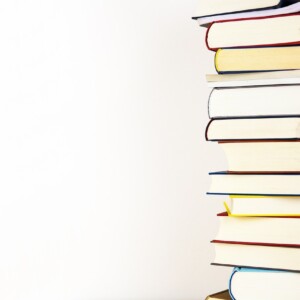WordPressで自分らしいブログを 管理画面の簡単操作ガイド(6)
※ WordPressでサイト制作をはじめたい人のための記事は以下になります。
- WordPressとは?特徴と魅力・導入の検討
- 2.WordPressの導入決定後、準備するもの
- 3.WordPressサイト制作に必須/お名前.comで『独自ドメイン』を取得する手順
- 4.エックスサーバー申込み・契約の手順/WordPressをインストールする方法
- 5.WordPress管理画面へログインする手順
- 6.WordPressサイト制作/管理画面の構成と操作概要(←当記事)
- 7.WordPressサイト制作/インストール直後の『設定』
- 8.WordPressサイト制作/『プラグイン』を導入する
- 9.WordPressサイト制作/外観・サイトデザイン『WordPressテーマ』をインストール・設定する
- 10.WordPressサイト制作/コンテンツ作成基礎・文章(ブログ・記事)を投稿する
- 11.WordPressサイト制作/投稿記事の編集と削除の手順解説
WordPressの管理画面では、サイトの管理に必要なすべての操作を行なうことができます。管理画面にはたくさんのメニューがありますので、はじめは、何を・どこから・どうしたら良いのかわからないと悩むかもしれません。
サイトの設計やデザイン・コンテンツの制作をはじめる前に、とりあえずざっくりとでも管理画面の構成と操作方法を確認しておくと、落ち着いて作業を行うことができます。
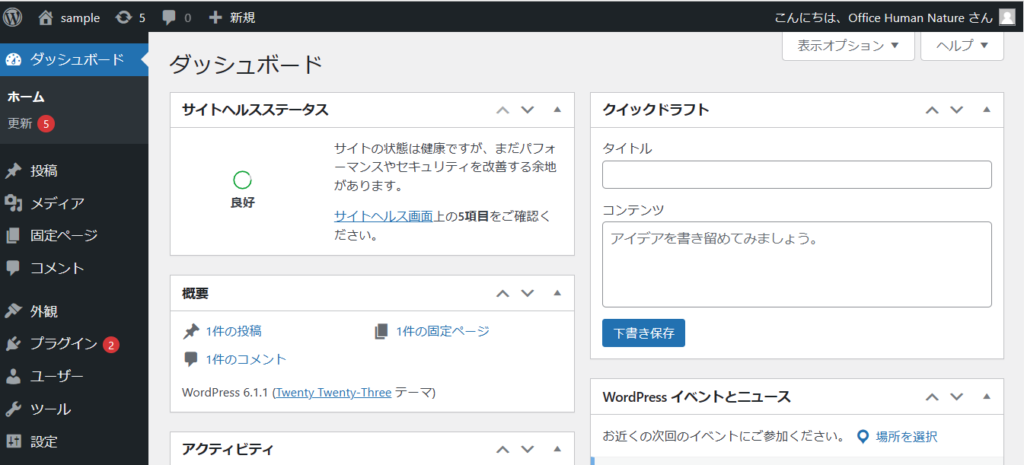
上の画像はWordPress管理画面です。
- 画面上部を『ツールバー』といいます。
- 画面左側にある黒色の箇所(上から『ダッシュボード』『ホーム』『更新』…が並んでいる箇所)を『メニューバー』といいます。
- 『メニューバー』から選択・クリックしたページが画面右側に表示されます。
それでは、メニューにある項目を上から順に確認していきましょう。
ダッシュボード
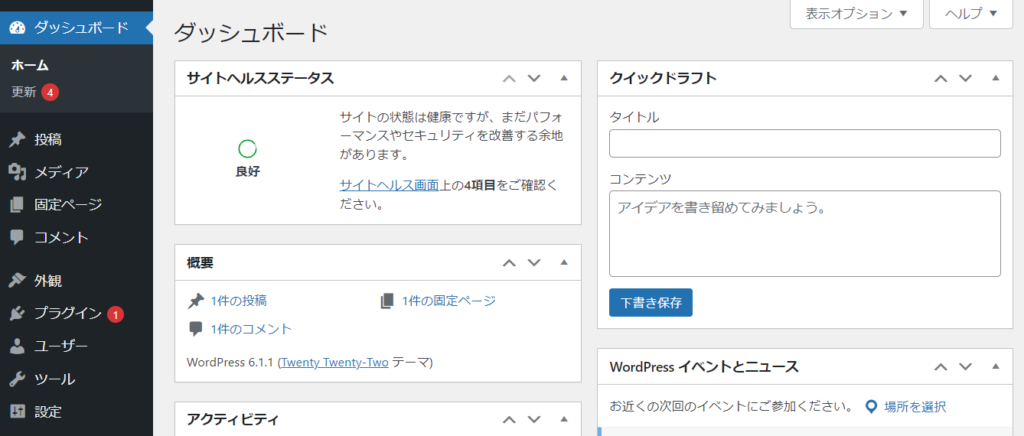
ホーム
WordPress管理画面において、はじめに表示されるのは『ダッシュボード』の『ホーム』というページです。『ホーム』から、さまざまな管理メニューを表示することができます。
記事の投稿やアイキャッチ画像の保管、記事についたコメントの閲覧、外観(デザイン)の編集など、サイトの制作・管理・運営に必要なメニューが搭載されています。
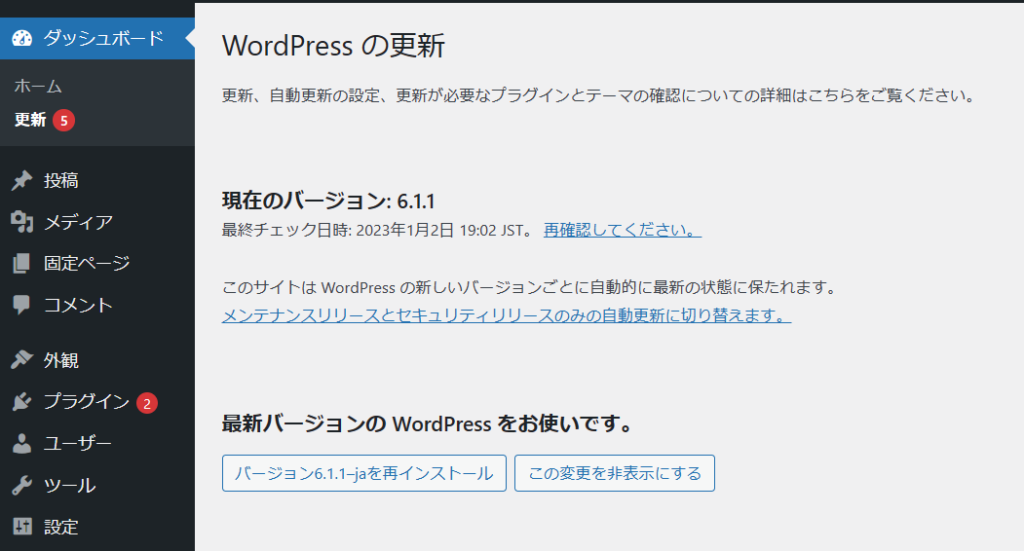
更新
『更新』は、WordPress本体、テーマ(サイト外観・デザイン)、プラグイン(プログラムの拡張機能)などの更新ができます。
WordPress本体の更新は、セキュリティに関して重要なことがありますので、こまめにチェックするようにした方が良いでしょう。
投稿
『投稿』は、ブログ記事やお知らせなど、定期的に投稿する文章(コンテンツ)を作成するメニューです。

投稿一覧
『投稿一覧』は、投稿記事一覧が表示されます。公開済みの記事や下書きの記事、非公開記事、ゴミ箱に移動した記事などを確認することができます。
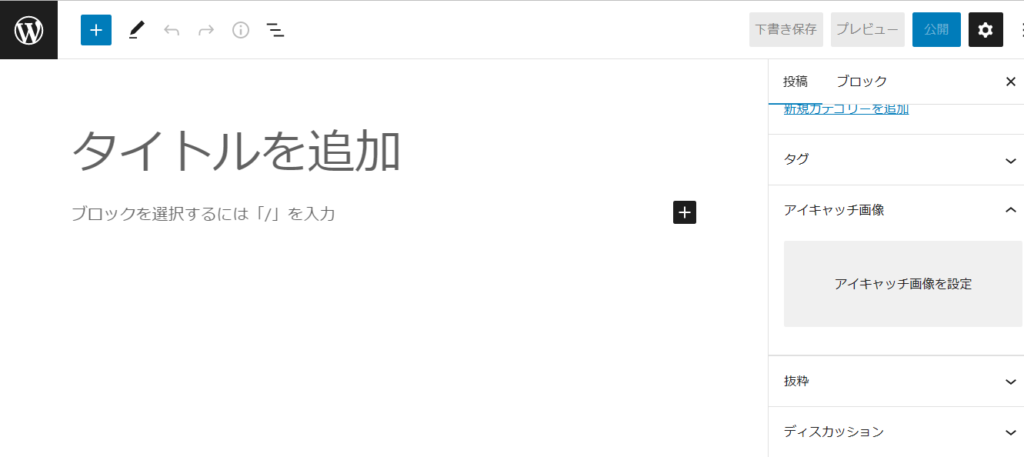
新規追加(投稿)
投稿の『新規追加』から、投稿記事を新しく作成することができます。記事作成モードには様々な機能があります。たとえば、文字の装飾(色や大きさを変更する)や画像・動画の挿入をすることもできます。
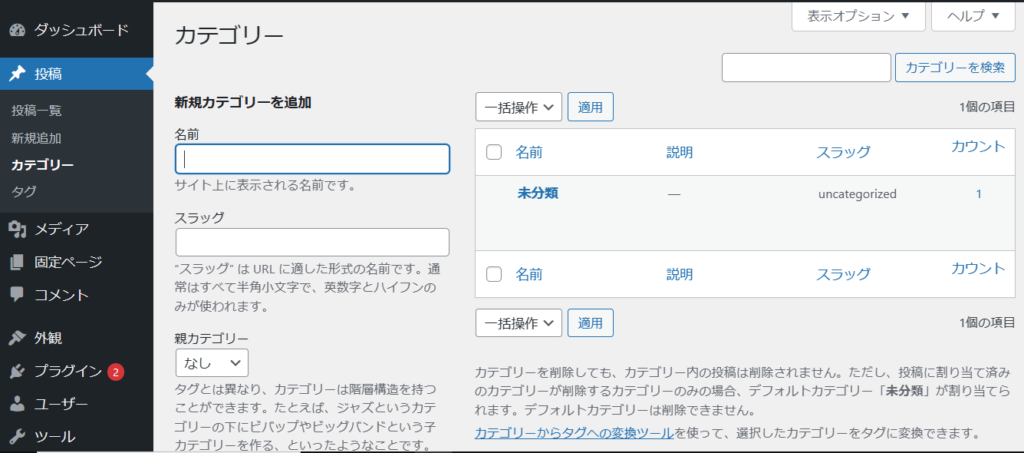
カテゴリー
『カテゴリー』では、記事のカテゴリーを作成できます。サイトのコンセプトに合わせたカテゴリーを作り、記事を種類別に分けることで、サイト訪問者にとって閲覧しやすいサイトを構築することができます。
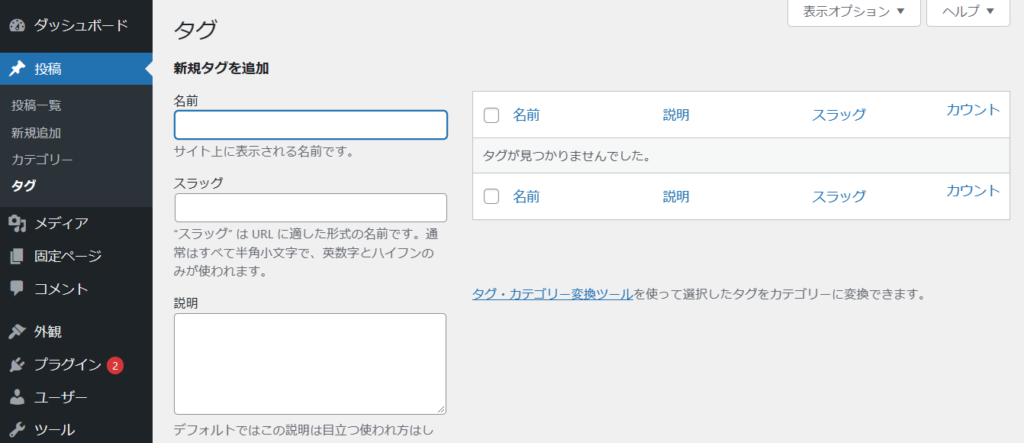
タグ
『タグ』はカテゴリーよりもさらに細かな分類のために使用します。たとえば、カテゴリー分けして記事を投稿し続けていくと、記事中に頻出する特定の単語が出てきます。その単語をタグにすると良いかもしれません。
※ 1.基本ではありますが、SEOを考慮しキーワード・リストの作成をしてから記事を書かれる方は、はじめからタグのほうも意識していらっしゃると思います。これはサイト制作の目的が何であったとしても、インターネットを活用する以上とても大事なことです。
サイト・コンテンツ制作をしていこうとお考えの初心者の方は、はじめから上記のことを意識するよりは、自然に出てくる言葉で「ただ文章を書くこと」「コンテンツ制作を楽しむこと」に慣れる方が大事だと思います。何らかの分野に特化した知識・専門性を持っており、サイト・コンセプトと自分軸がしっかりしていていれば、言葉の選定に過度に気を取られる必要はなくなります。サイト作りをはじめてはみたものの、特化した知識・専門性が見つかっていない場合には、「ただ文章を書くこと」に慣れてきてから、基本に対して忠実に行なっていくスタイルに変えていきつつ、過去のコンテンツをリライトしていくと良いでしょう。たとえば…新しいゲームを買ったら早速やりたくなりますよね。まずゲームをはじめてみて、上手くいかないところを説明書や攻略本を読みながら改善していくようなイメージです。このような自然な流れでなければ、サイト・コンテンツ制作を継続していくのは中々難しいのではないかと思います。
メディア
『メディア』では、画像・動画・音声などのファイルを追加・管理することができます。
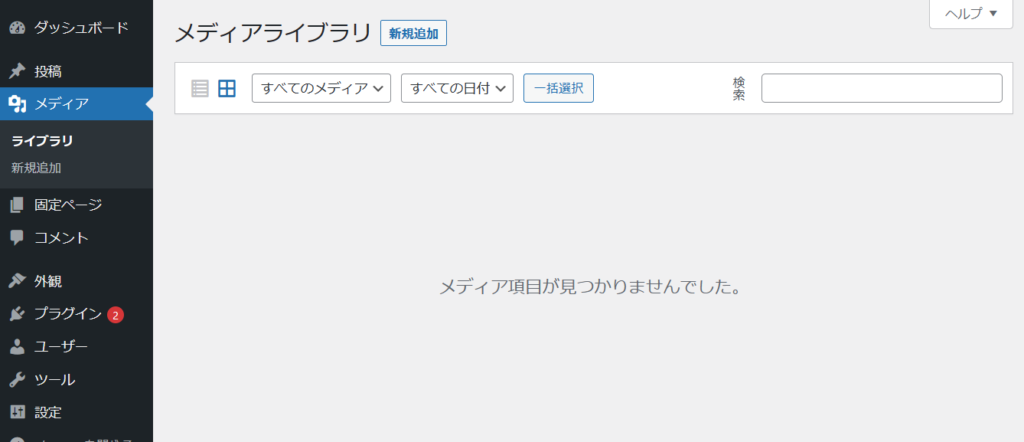
ライブラリ
『ライブラリ』は、記事を作成する際に挿入する画像や動画、音声などのメディアファイルを管理することができます。
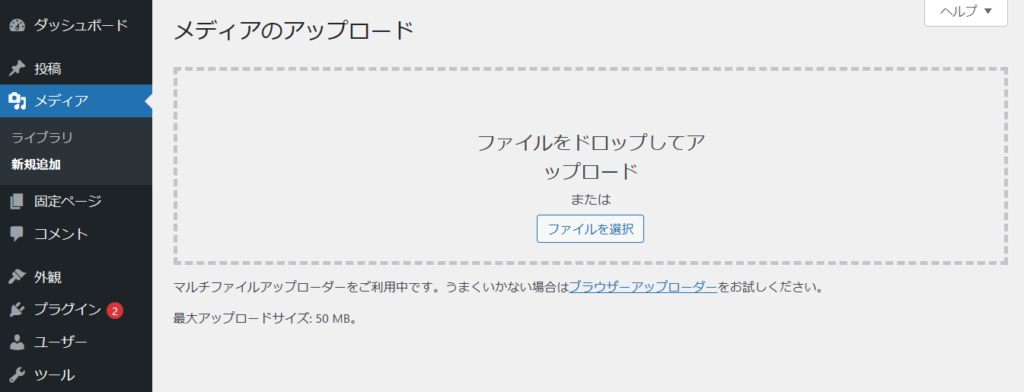
新規追加(メディア)
メディアの『新規追加』は、新しくメディアファイルを追加することができます。メディアファイルは、ドラッグ&ドロップで追加できます。
固定ページ
ブログ記事のように定期的に追加していく記事ではなく、『サイトの説明』や『お問い合わせ』、『事業内容』などの更新を必要としないページを『固定ページ』といいます。こちらでは『固定ページ』を作成・管理することができます。
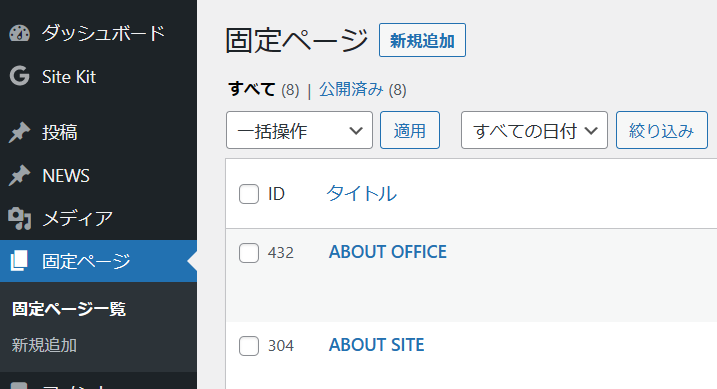
固定ページ一覧
『固定ページ一覧』では、作成した固定ページを管理できます。
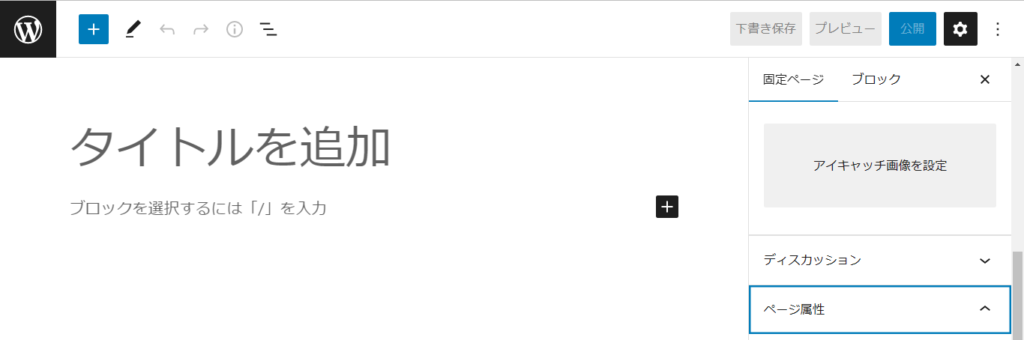
新規追加(固定ページ)
固定ページの『新規追加』では、新たに固定ページを作成することができます。ブログ投稿記事とのちがいは、サイト上の表示形式が異なります。作成方法はブログ記事と変わりません。
コメント
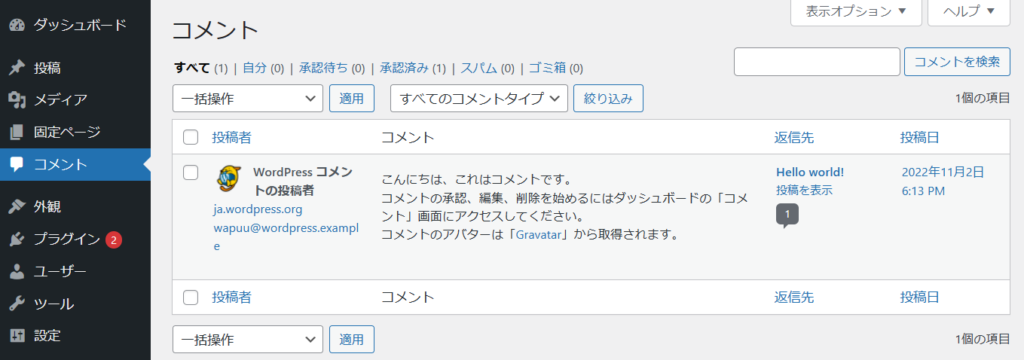
『コメント』では、投稿記事に付いたコメントを閲覧・管理することができます。サイト上でコメントを表示するかどうかを選択できます。
外観
『外観』では、Wordpressテーマ(サイトデザイン)を変更することができます。その他には、ウィジェット(サイトの表示形式を変更する機能)やメニューを作成することができます。
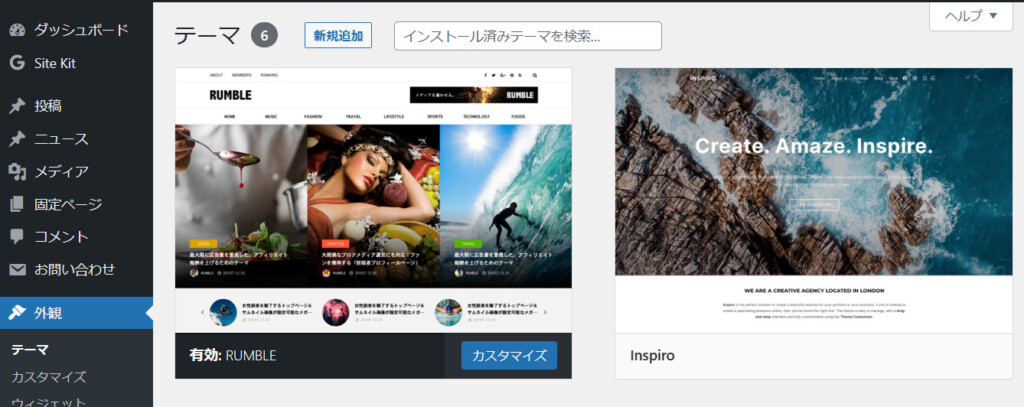
テーマ
『テーマ』では、『WordPressテーマ(サイトデザイン)』を取り扱えます。サイトの全体的なデザインを『テーマ』で簡単に変更することができます。
WordPressコミュニティで、他のユーザーが作成して公開しているデザインについては『テーマ』内にすぐ表示されますので、無料で利用することができます(無料で使用した後、バージョンをアップさせるためには「課金」というものもあります)。
※ 2.サイトのデザインである『テーマ』に関しましては、無料で使用できるものと有料のものがあります。
『テーマ』は人それぞれの好みで選ぶものだとは思いますが、サイトの活用意図がざっくりとでも決まっている方には、デザイン性が高くてカスタマイズが楽に行なえる『有料のテーマ』をおすすめします。
サイトデザインは大事な要素ですが、デザイン制作に使う時間と労力はプロにお任せして、コンテンツの制作に集中した方が効率が良いように思います。
表現したい・伝えたいコンテンツがしっかり・はっきりしているのであれば、外観の美しさが凝ってはいなくとも素晴らしいものに仕上がるでしょうけれど、それはかなり難しいのではないでしょうか。
時間がたっぷりある方はテーマを自作することも一つの手段ですね。
WordPressテーマを販売されている企業はいくつもありますので、ぜひ調べてみてください。
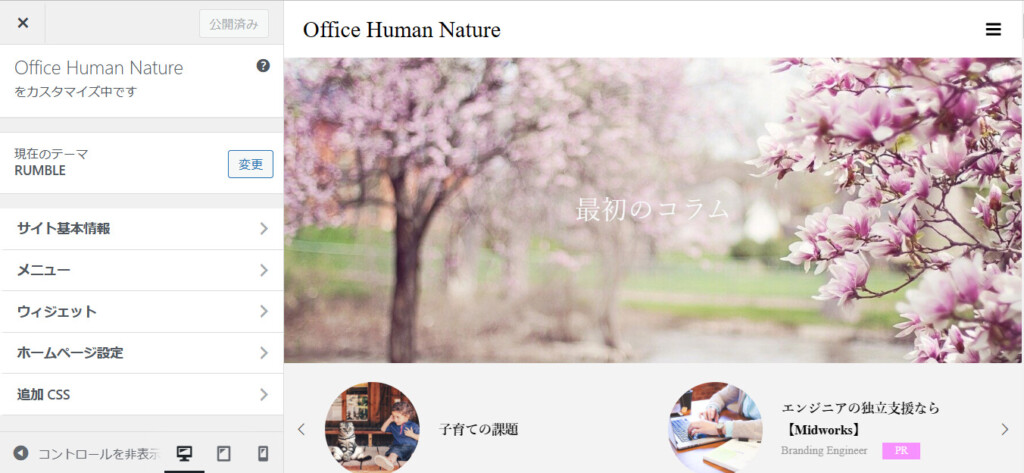
カスタマイズ
『カスタマイズ』では、サイトのタイトルやカラーの変更などができます。テーマによりますが、詳細な変更が可能なものもあります。
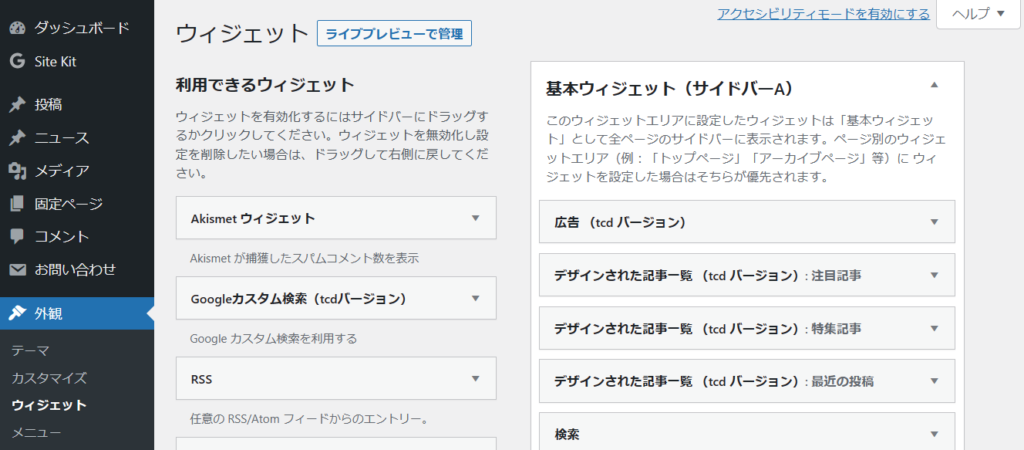
ウィジェット
『ウィジェット』では、サイトのサイドバー(サイトの側部)やフッター(サイトの下部)などのメニュー配置を設定することができます。
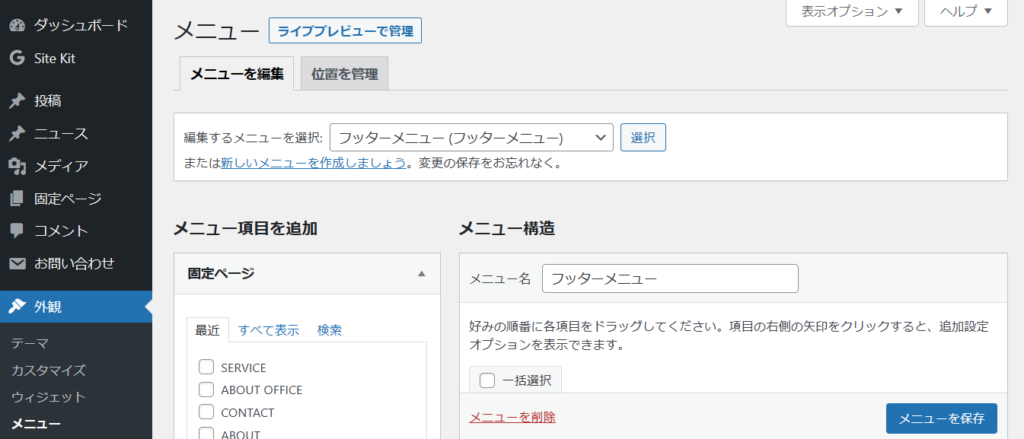
メニュー
『メニュー』は、ヘッダー(サイト上部)やフッター(サイト下部)のナビゲーションメニューを作成できます。たとえば当サイトでは、『固定ページ』と『カテゴリー』を設置しています。
プラグイン
『プラグイン』とは、WordPressの機能を拡張するためのツールのことです。プラグインを利用すれば、プログラムを書かずに複雑な機能を搭載することができます。こちらからプラグインを管理することができます。
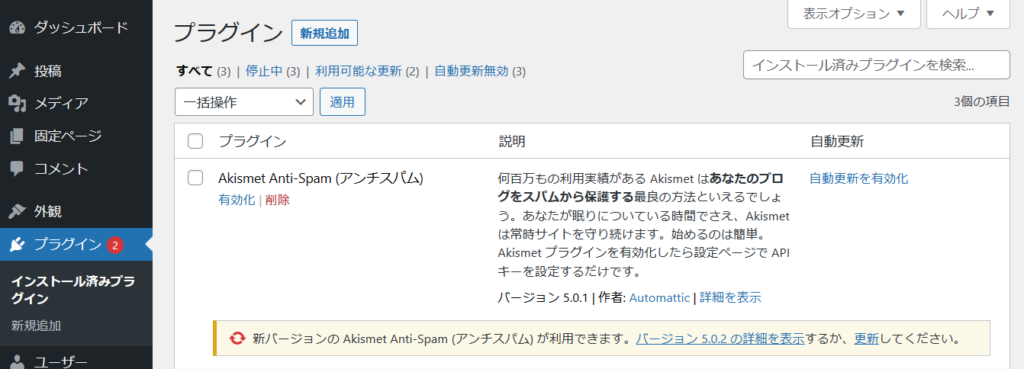
インストール済みプラグイン
『インストール済みプラグイン』は、すでにWordPressにインストールしているプラグインを管理することができます。
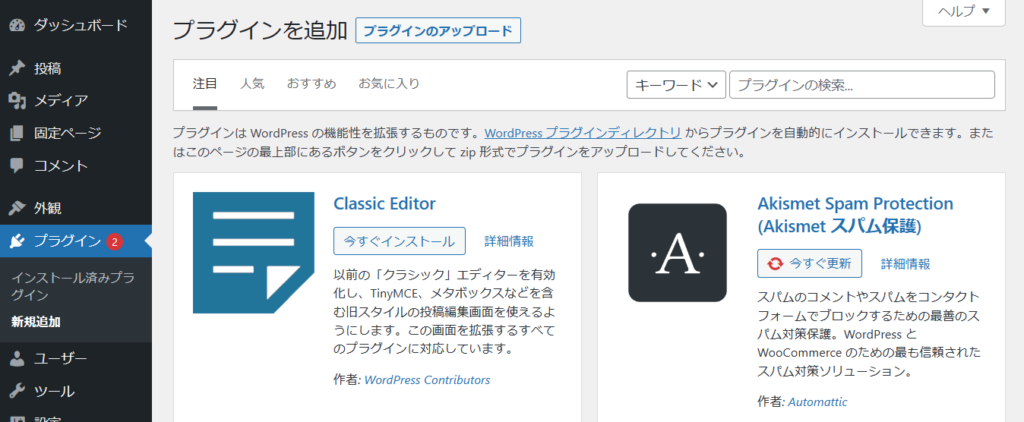
新規追加(プラグイン)
プラグインの『新規追加』では、新たにプラグインを検索してインストールすることができます。
ユーザー
『ユーザー』では、WordPressサイトの制作に参加・登録しているユーザーを管理することができます。全体を管理する「管理者」や、記事の編集を担当する「編集者」などにユーザーを振り分けて登録することができます。

ユーザー一覧
『ユーザー一覧』では、WordPressサイトの制作に参加・登録しているすべてのユーザー情報を管理することができます。
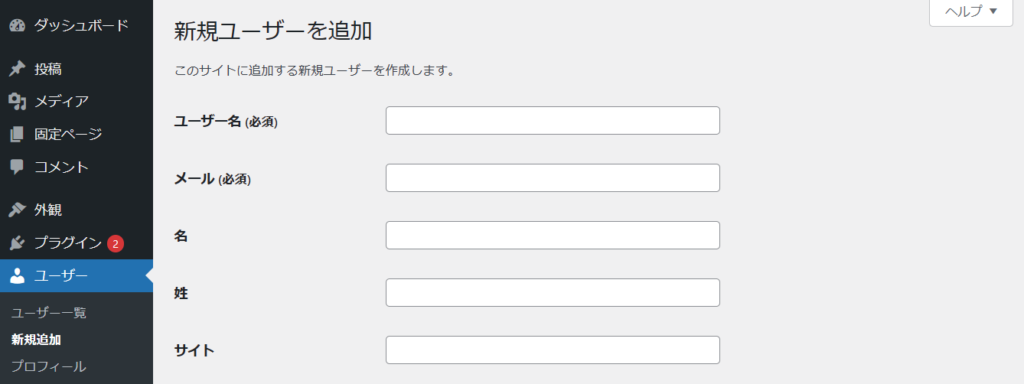
新規追加(ユーザー)
ユーザーの『新規追加』は、新たなユーザーに権限を与えて登録することができます。
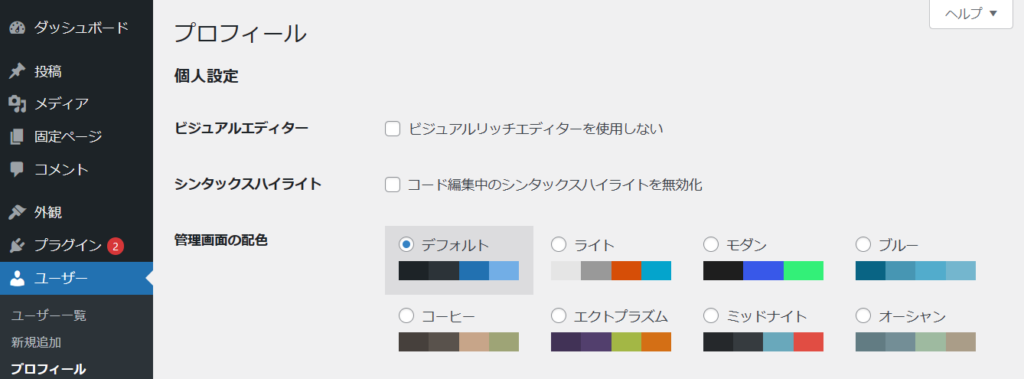
プロフィール
『プロフィール』では、管理者のプロフィール情報を編集できます。メールアドレスやパスワード、プロフィール画像などの設定をすることができます。
ツール
WordPressサイト運営のための『ツール』を利用できます。
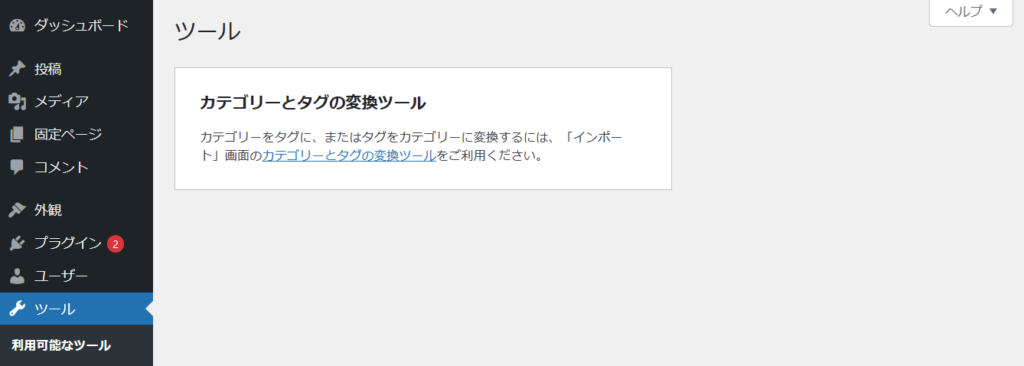
利用可能なツール
『カテゴリーとタグの変換ツール』が行えます。
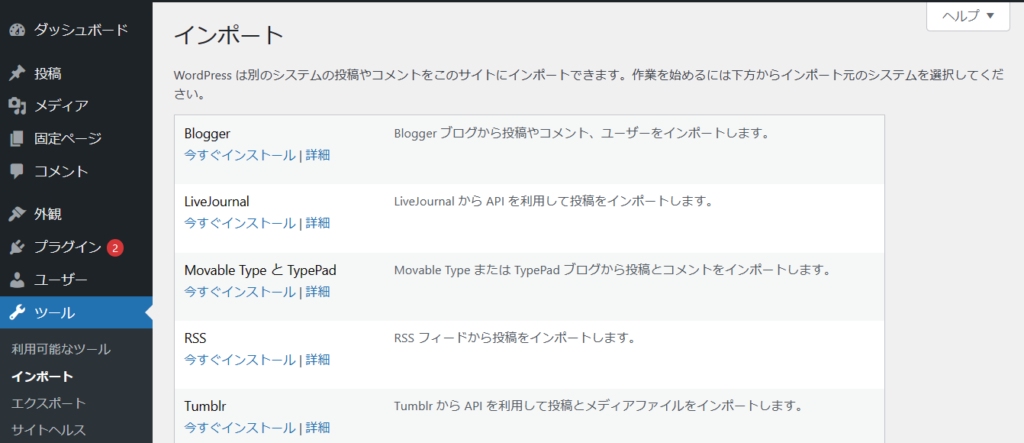
インポート
『インポート』では、WordPressとは別のシステムから記事をインポートすることができます。たとえば、BloggerやRSS、Tumblr、他のWordPressなどのシステムから移行作業ができます。必要なインポートツールが表示されていない場合は、検索してインポートツールがあるかどうかチェックすることもできます。
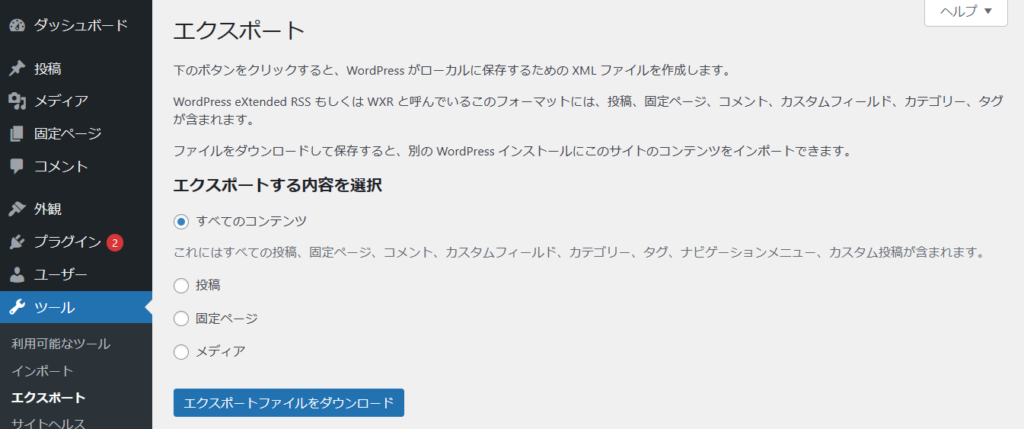
エクスポート
『エクスポート』は、コンテンツをファイル形式で書きだして、別のサイトに移したいときに利用します。
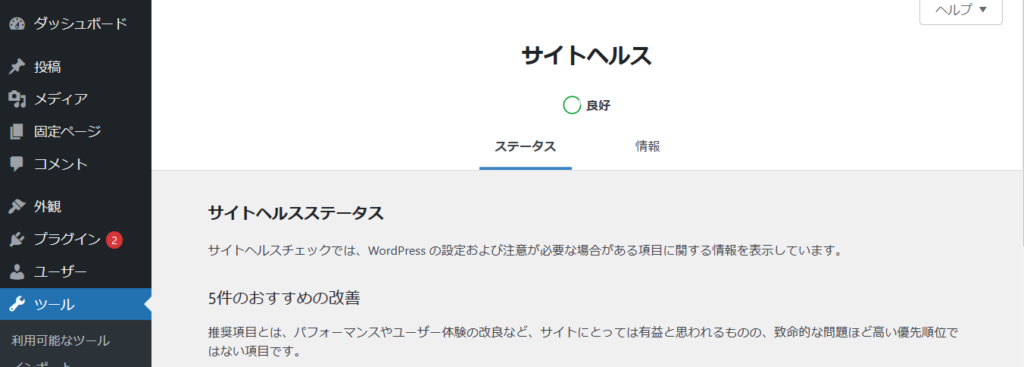
サイトヘルス
『サイトヘルス』は、サイトの健全度の指標のことで、パフォーマンスやセキュリティに問題がある場合に改善案が表示されます。
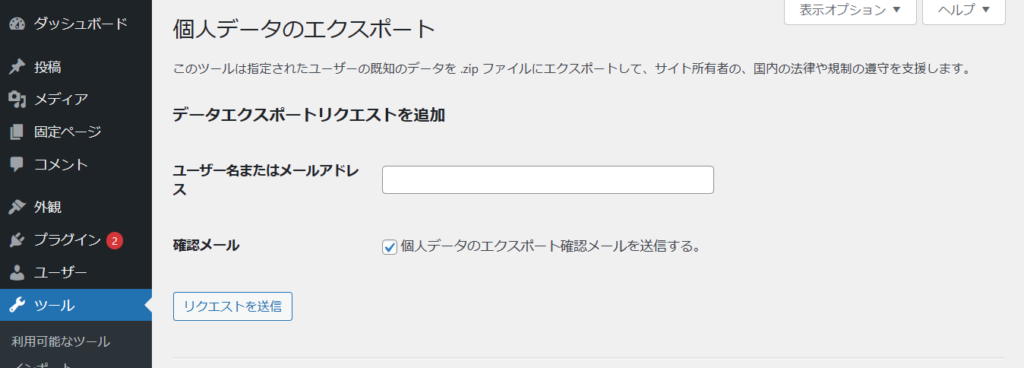
個人データのエクスポート
個人データのエクスポートができます。
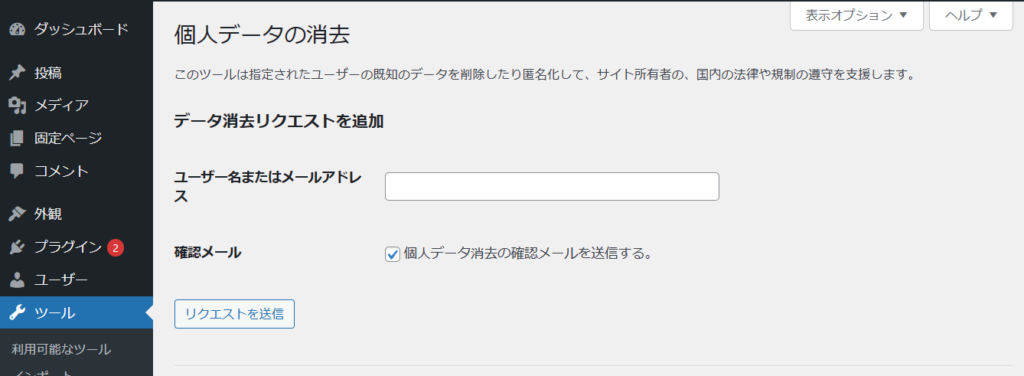
個人データの消去
個人データの消去ができます。
設定
『設定』では、サイトの基本情報やパーマリンクの設定を行うことができます。
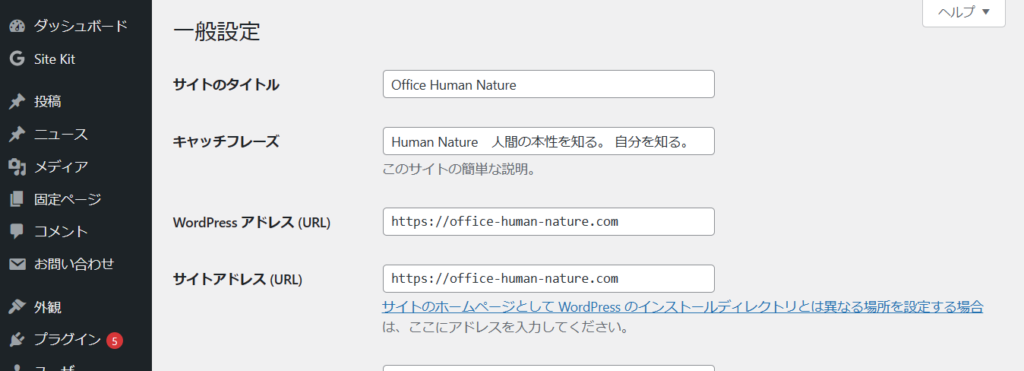
一般設定
『一般設定』では、サイトのタイトルやキャッチフレーズ、サイトアドレス、管理者メールアドレスなどの基本情報を設定することができます。
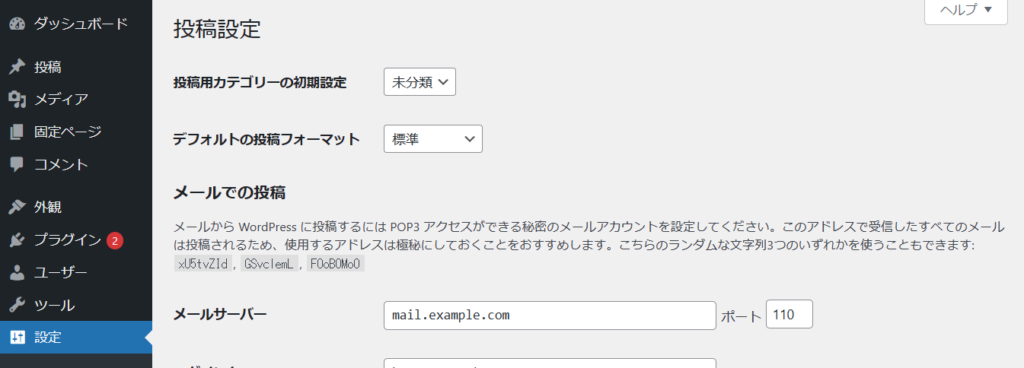
投稿設定
『投稿設定』では、投稿用カテゴリーの初期設定を変更したり、メールでの投稿設定をすることができます。
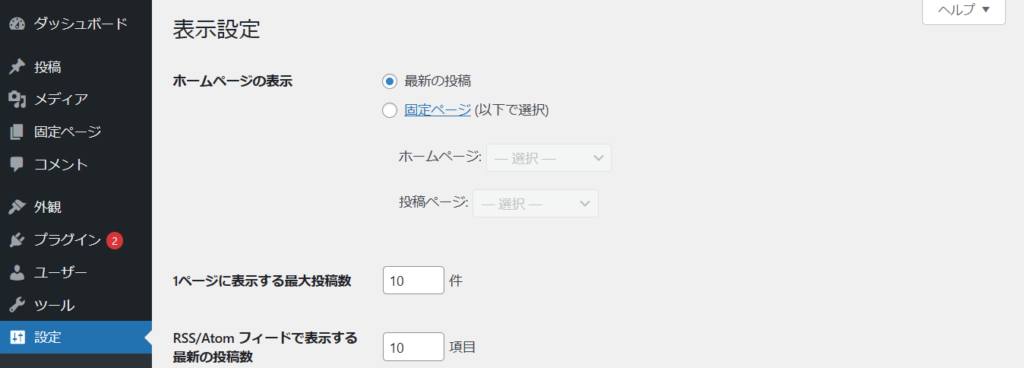
表示設定
『表示設定』では、ホームページの設定ができます。1ページに表示する最大投稿数を変更することができます。その他にサイトマップの設定などがあります。
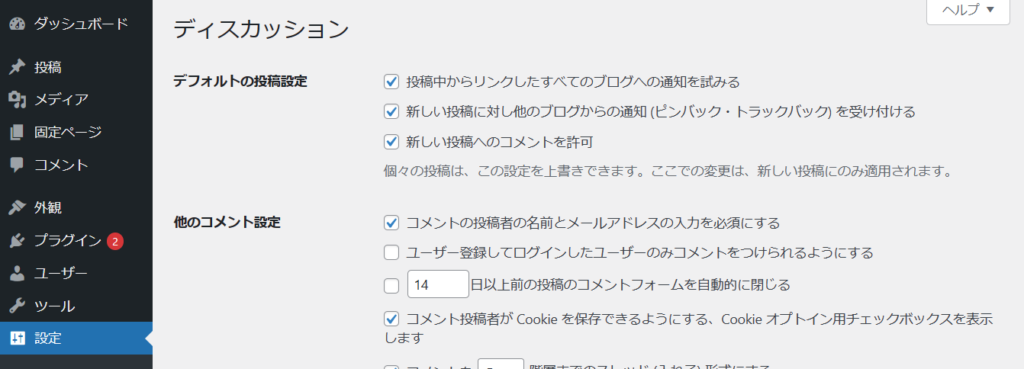
ディスカッション
『ディスカッション』では、コメントの「許可制」「承認制」などの設定ができます。
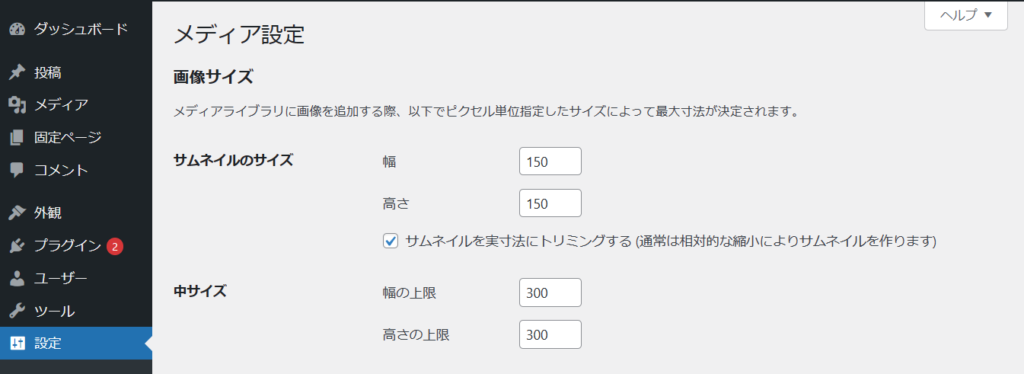
メディア設定
『メディア設定』では、アップロードする画像のサイズを設定できます。
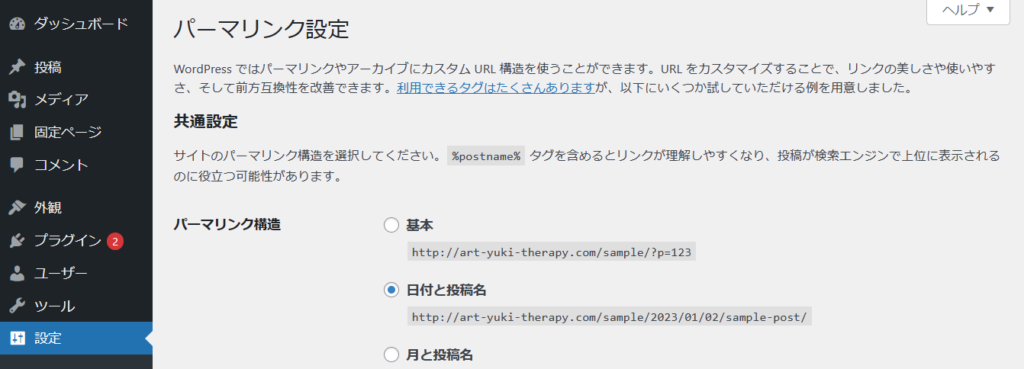
パーマリンク設定
『パーマリンク設定』では、パーマリンクの表示形式を設定できます。